Download Driver Booster hỗ trợ cập nhật Driver cho máy tính

Download Driver Booster là từ khóa thường được nhiều người dùng hệ điều hành Windows tìm kiếm bởi phần mềm này mang đến nhiều tính năng hữu dụng. Một tin vui cho bạn đọc là không quá khó để cài đặt phần mềm này trên máy tính. Tìm hiểu ngay những tính năng và cách Download Driver Booster bên dưới bài viết nhé.
Nội dung
Tìm hiểu về phần mềm Driver Booster
Driver Booster là phần mềm được phát hành bởi công ty IObit. Chức năng chính của Driver Booster là tự động dò tìm và cập nhật những driver đã lỗi thời, không hoạt động hoặc bị thiếu trên những dòng máy chạy hệ điều hành Windows. Ngoài ra Driver Booster còn đóng vai trò như một công cụ dọn dẹp hệ thống, giúp tối ưu hóa hiệu năng của máy.

Một số tính năng hữu ích của Driver Booster
Chắc hẳn sẽ có khá nhiều bạn đang phân vân có nên download Driver Booster cho máy không? Hãy xem xét những tính năng bên dưới sau đó đưa ra câu trả lời nhé.
Tự động cập nhật Driver cũ cũng như Driver còn thiếu
Thay vì phải tìm kiếm và kiểm tra thủ công các Driver đã cũ hoặc bị thiếu, phần mềm này sẽ giúp người dùng thực hiện điều đó. Bạn chỉ cần một lần nhấp chuột và Driver sẽ được cập nhật hoặc bổ sung. Như vậy những lỗi phát sinh do thiếu Driver hoặc thiết bị chạy chậm do Driver đã cũ sẽ không còn phát sinh.
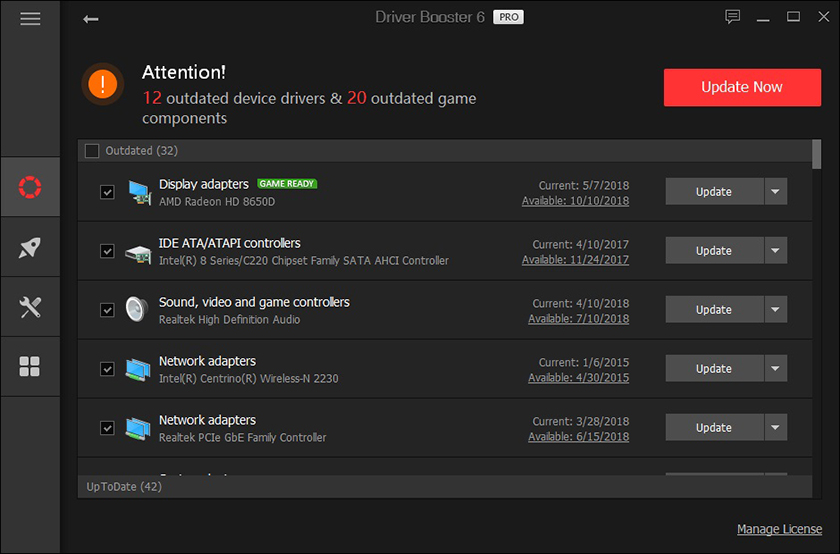
Sao lưu dữ liệu trước khi tải
Ngoài chức năng cập nhật Driver, phần mềm này còn hỗ trợ người dùng sao lưu dữ liệu trước khi cập nhật. Theo đó bạn sẽ không phải lo lắng về tình trạng thông tin quan trọng bị mất khi thiết bị được cập nhật Driver.
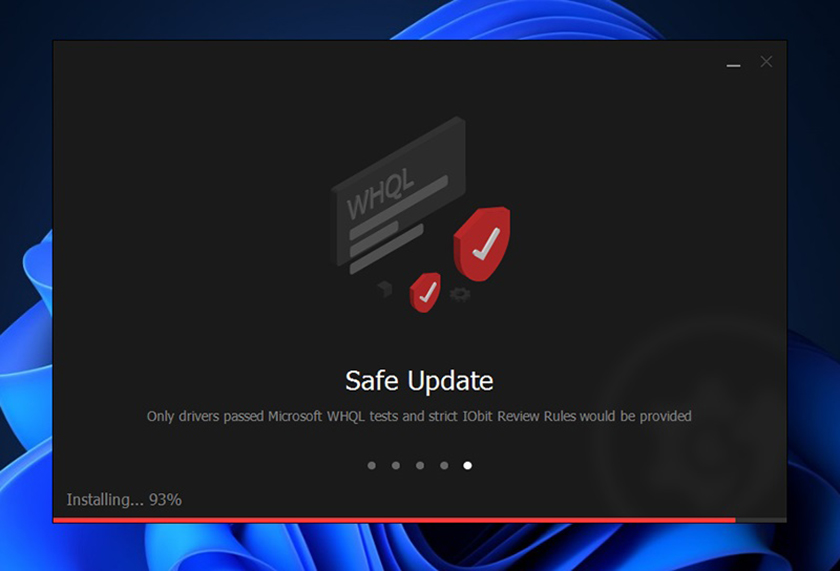
Tăng tốc hiệu năng của máy tính
Driver Booster cũng hỗ trợ người dùng tính năng Game Booster. Khi tính năng này được kích hoạt, mọi ứng dụng chạy nền đang ngốn RAM trên thiết bị của bạn sẽ được tắt, từ đó tối ưu hóa hiệu suất làm việc của máy.
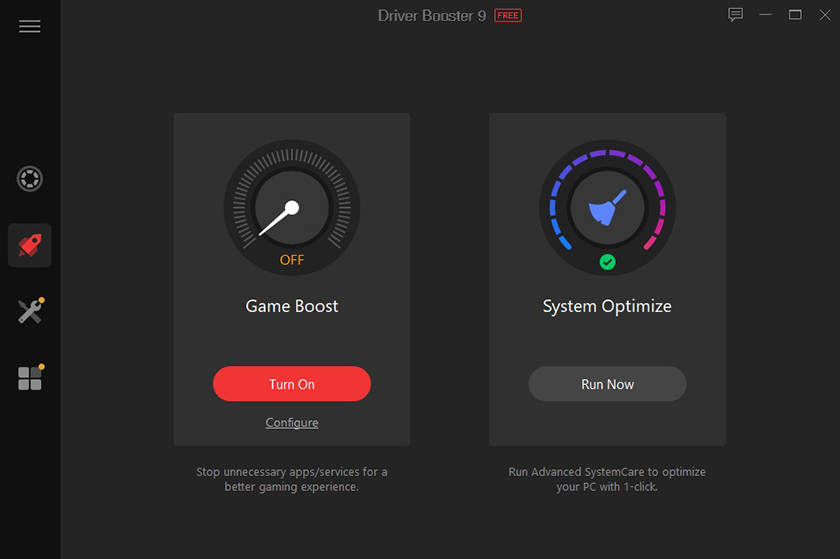
Hướng dẫn Download Driver Booster cho máy tính
Hãy thực hiện theo những bước sau để tải Driver Booster về thiết bị của bạn:
- Bước 1: Truy cập vào trang web chính thức của Driver Booster: https://www.iobit.com/en/driver-booster.php
- Bước 2: Lúc này bạn có hai lựa chọn là phiên bản Pro và Free. Bạn nên chọn bản Free nếu nhu cầu cập nhật của bạn chỉ ở mức cơ bản để tiết kiệm chi phí nhé.
- Bước 3: Lúc này bạn phải lựa chọn thư mục lưu trữ phần mềm sau khi tải xong. Sau đó hãy nhấn Save.
- Bước 4: Đợi một vài phút để phần mềm được tải về. Sau đó nhấn vào file.exe để mở tệp mới được cài đặt.
- Bước 5: Nhấn Install khi màn hình hiển thị giao diện cài đặt. Sau đó bạn nhấp chọn No, thanks và Next để không phải tải Opera browser.
- Bước 6: Lúc này bạn cần chờ vài phút để quá trình cài đặt diễn ra. Sau đó hệ thống hỏi bạn có muốn nhận thông báo qua email không, nếu có hãy nhập email vào ô trống và nhấn Subscribe, nếu không hãy chọn No, thanks. Cuối cùng bạn hãy nhấp chọn Scan now để khởi động phần mềm.
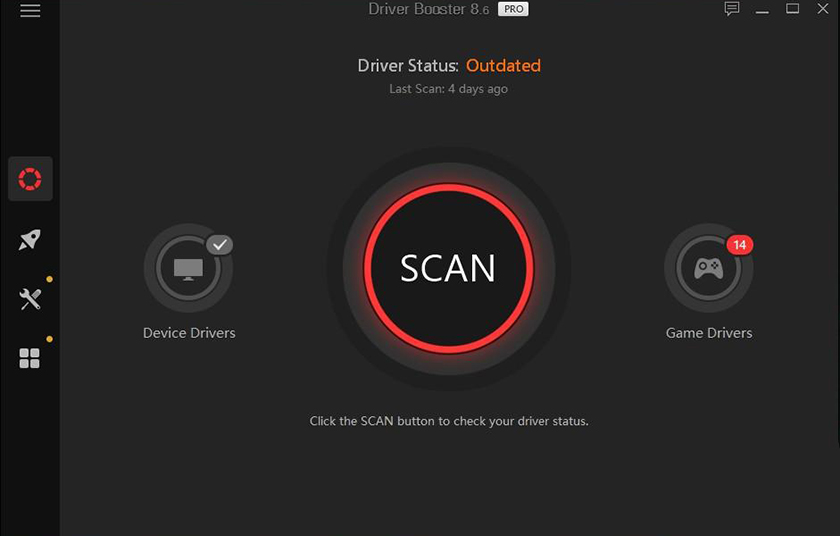
Một số lưu ý khi sử dụng phần mềm Driver Booster
- Khi sử dụng Driver Booster, bạn cần lưu ý chỉ nên cập nhật Driver sau khi đã hoàn thành xong công việc và sao lưu chúng. Bạn không nên vừa làm việc vừa cập nhật Driver cho máy tính vì việc này sẽ dẫn đến nguy cơ cao là bạn sẽ bị mất hoàn toàn dữ liệu;
- Khi cập nhật lên driver mới, bạn có thể gặp phiền toái bởi những thông báo phát sinh từ các driver cũ;
- Khi Driver Booster dọn dẹp driver trên máy, phần mềm sẽ không hiển thị thông báo về việc mất đi các driver này.

Download Driver Booster về máy giúp bạn tiết kiệm thời gian khi không phải cập nhật Driver mới theo cách thủ công như trước đây. Đây là công cụ rất hữu ích với những người dùng Windows, thực hiện 6 bước như trên và có những trải nghiệm tuyệt vời với Driver Booster bạn nhé.






